win10如何取消睡眠唤醒密码 win10取消睡眠唤醒密码的方法
发布时间:2017-07-04 13:48:22 浏览数:
今天给大家带来win10如何取消睡眠唤醒密码,win10取消睡眠唤醒密码的方法,让您轻松解决问题。
安装了新版win10系统的朋友如果设置了睡眠功能,那么系统都默认需要唤醒密码的,很麻烦,下面介绍一下怎么取消唤醒密码,供大家参考!具体方法如下:
1首先同时按下win(窗口键)+X键组合,如下图所示
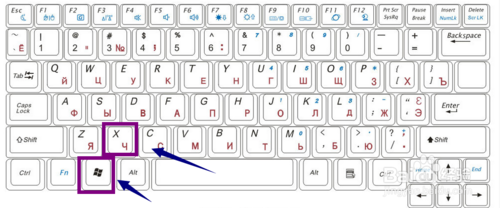 2
2在弹出菜单选择控制面板,如下图所示
 3
3选择系统与安全进入,如下图所示
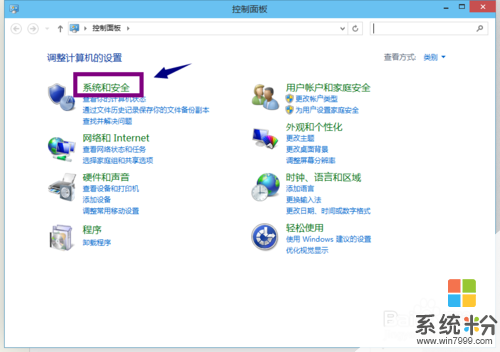 4
4选择电源选项进入,如下图所示
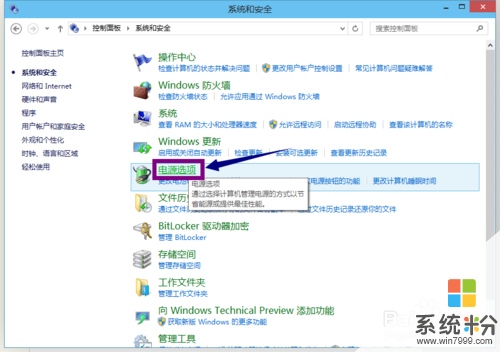 5
5选择唤醒时需要密码选项,如下图所示
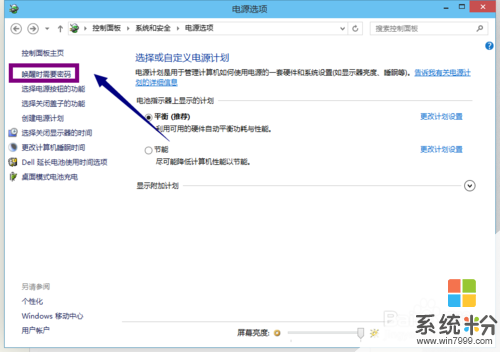 6
6选择更改当前不可用设置,如下图所示
 7
7勾选下方的不需要密码,点击保存修改按钮,如下图所示

以上就是win10如何取消睡眠唤醒密码,win10取消睡眠唤醒密码的方法教程,希望本文中能帮您解决问题。